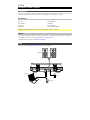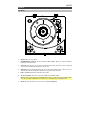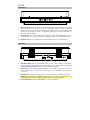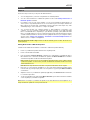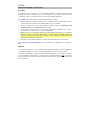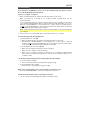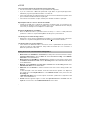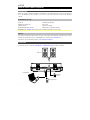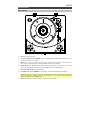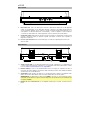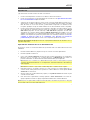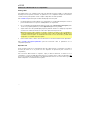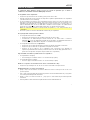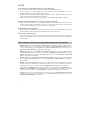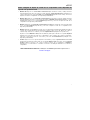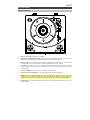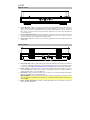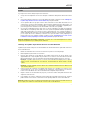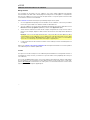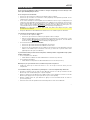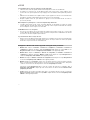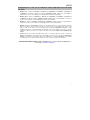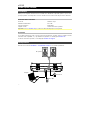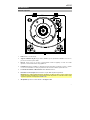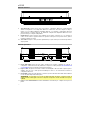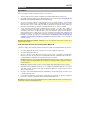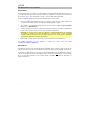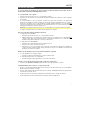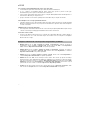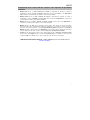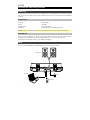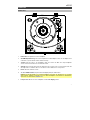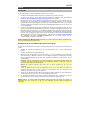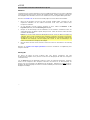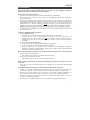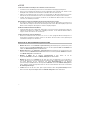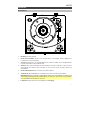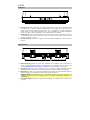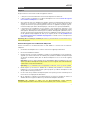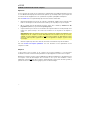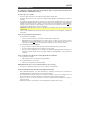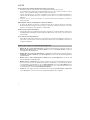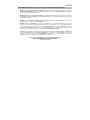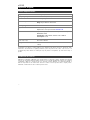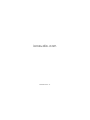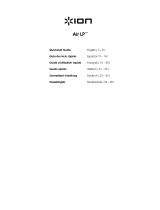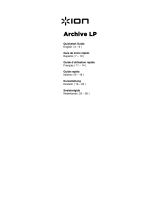iON Premier LP Guide de démarrage rapide
- Catégorie
- Hauts-parleurs portatifs
- Taper
- Guide de démarrage rapide
La page est en cours de chargement...
La page est en cours de chargement...
La page est en cours de chargement...
La page est en cours de chargement...
La page est en cours de chargement...
La page est en cours de chargement...
La page est en cours de chargement...
La page est en cours de chargement...
La page est en cours de chargement...
La page est en cours de chargement...
La page est en cours de chargement...
La page est en cours de chargement...
La page est en cours de chargement...
La page est en cours de chargement...
La page est en cours de chargement...
La page est en cours de chargement...

18
Guide d’utilisation rapide (Français)
Présentation
Merci d’avoir fait l’acquisition de l’enceinte Premier LP. Chez ION, votre divertissement est aussi important pour nous qu’il
l’est pour vous. C’est pourquoi nous concevons nos produits avec une seule chose en tête — rendre la vie plus amusante
et plus pratique.
Contenu de la boîte
Premier LP
Adaptateur 45 t/min
Adaptateur d’alimentation Câble USB
Couvercle de protection Guide d’utilisation rapide
Tapis en feutre Consignes de sécurité et informations concernant la garantie
Important : Visitez ionaudio.com afin de télécharger le logiciel EZ Vinyl/Tape Converter gratuit.
Assistance
Pour les toutes dernières informations concernant la documentation, les spécifications techniques, la configuration
requise, la compatibilité et l’enregistrement du produit, veuillez visiter ionaudio.com.
Pour de l’assistance supplémentaire, veuillez visiter ionaudio.com/support.
Démarrage
Les éléments qui ne figurent pas dans le Présentation > Contenu de la boîte sont vendus séparément.
RLDC IN
USB AUX IN AUDIO OUT
PREMIER LP
Haut-parleurs
Ordinateur
Alimentation
Lecteur MP3

19
Caractéristiques
Panneau supérieur
1
3
4
5
6
7 7
2
1. Plateau : Veuillez placer le disque sur ce plateau.
2. Rangement pour daptateur 45 Tr/min : Il permet de ranger l'adaptateur 45 tr/min lorsqu’il n’est pas
utilisé. Lorsqu’il n’est pas utilisé, veuillez mettre l'adaptateur dans cet emplacement.
3. Bras de lecture : Le bras de lecture peut capter les rainures dans les disques vinyles. Lorsqu’il atteint
le centre du disque en cours de lecture, il retourne automatiquement sur son support.
4. Serre-bras : Ce serre bras est conçu spécialement afin de maintenir en place le bras de lecture
lorsque la platine n’est pas utilisée. Le serre-bras a été conçu pour rester en position élevée lorsqu’il
est déverrouillé.
5. Levier de commande : Permet de lever ou d’abaisser le bras de lecture.
6. Sélecteur de vitesse (33/45/78) : Ce sélecteur régit la vitesse de rotation du plateau.
Remarque : Pour de meilleurs résultats lors de la lecture de disques vinyles de 78 tours, utilisez une
pointe de lecture 78 (vendu séparément). Utilisez uniquement une pointe de lecture 78 pour les
disques vinyles de 78 tours. Vous pouvez acheter une pointe de lecture 78 sur le site ionaudio.com.
7. Haut-parleurs : Les haut-parleurs permettent d’écouter la musique provenant du disque vinyle et de
l’entrée auxiliaire.

20
Panneau avant
8. Touche Bluetooth : Appuyez sur cette touche pour lancer le jumelage Bluetooth. La DEL clignote lors
du processus de jumelage d’un appareil Bluetooth et demeure allumée une fois qu’il est connecté. Si
après 1 minute, aucune enceinte Bluetooth n’est détectée, l'émetteur Bluetooth devient inactif et la
DEL s'éteint. Lorsqu’une enceinte est déjà connectée, maintenez cette touche afin de supprimer la
connexion Bluetooth.
9. Bouton d’alimentation/Volume : Ce bouton permet de mettre la Premier LP sous tension et de régler
le volume. Appuyer sur le bouton permet de mettre la Premier LP sous et hors tension. Tourner le
bouton vers la gauche et la droite permet de régler le volume.
10. Sortie casque : Branchez un casque d'écoute (vendus séparément) pour écouter l’audio provenant du
disque vinyle.
Panneau arrière
RLDC IN
USB AUX IN AUDIO OUT
PREMIER LP
11
12
13
14
11. Sortie audio USB : Utilisez le câble USB inclus pour brancher la platine tourne-disque à un ordinateur.
La connexion USB permet d’acheminer l’audio de la platine tourne disque à votre ordinateur. Veuillez
consulter la section Utilisation du Premier LP avec un ordinateur pour de plus amples informations.
12. Entrée auxiliaire : Cette entrée stéréo 3,5 mm permet de brancher un lecteur de disques compacts,
un lecteur multimédia ou autres sources audio. Le signal audio provenant de l'entrée auxiliaire est
également transmis via une connexion Bluetooth.
13. Sortie RCA : L'audio provenant du disque vinyle est envoyé à cette sortie audio RCA à niveau ligne.
Elle ne doit pas être branchée aux appareils phono.
MISE EN GARDE : Les sorties RCA sont à niveau ligne. Veuillez ne les brancher à des entrées à niveau
ligne. Vous pourriez endommager votre récepteur si un appareil À NIVEAU LIGNE est branché à une
entrée PHONO.
14. Entrée du câble d'alimentation : Utilisez le câble d’alimentation inclus pour brancher le Premier LP
dans une prise d’alimentation.
10 9 8

21
Fonctionnement
Lecture
Il y a 4 façons d'écouter les disques vinyles avec Premier LP :
1. Vous pouvez tout simplement écouter votre musique en utilisant les haut-parleurs internes du Premier
LP.
2. Vous pouvez relier la Premier LP à une enceinte Bluetooth. Veuillez consulter la section Jumelage de
la patine vinyle Premier LP à une enceinte Bluetooth pour plus de détails.
3. Si vous préférez utiliser vos propres enceintes stéréo, branchez les sorties RCA du Premier LP à un
système stéréo ou à des enceintes amplifiées. (Ne tentez pas de les brancher à des entrées phono, car
les sorties RCA du Premier LP sont à niveau ligne et cela pourraient endommager un appareil phono
(tout autre type d’entrée standard, comme CD, auxiliaire et cassette est acceptable).
4. Une fois que le périphérique d'entrée de la carte son de votre ordinateur a été défini sur Périphérique
audio USB PnP ou Périphérique audio USB, selon votre système d'exploitation Windows (Périphérique
audio USB sur Mac OS X), vous pouvez écouter le signal audio que vous contrôlez-enregistrez en
utilisant le EZ Vinyl/Tape Converter ou un logiciel similaire par le biais de vos haut-parleurs d'ordinateur
(ou un casque relié à votre ordinateur). Le Premier LP ne peut être utilisé comme périphérique de
lecture audio pour votre ordinateur. Veuillez consulter la section Configuration de la carte son de
l’ordinateur comme périphérique de lecture audio par défaut pour plus de détails.
Remarque (uniquement aux modèles européens) : La Premier LP se met automatiquement hors tension
lorsqu’aucun signal audio ne joue durant plus de 10 minutes.
Jumelage de la platine vinyle Premier LP à une enceinte Bluetooth
La platine vinyle Premier LP dispose d’un émetteur Bluetooth afin de transmettre le signal audio sans fil vers
une enceinte Bluetooth.
1. Mettez l’enceinte Bluetooth sous tension et assurez-vous qu’elle est en mode jumelage.
2. Mettez la platine vinyle Premier LP sous tension.
3. Enfoncez puis relâchez la touche Bluetooth de la platine vinyle Premier LP afin de jumeler votre
appareil Bluetooth. Lorsque la platine vinyle Premier LP est connectée à l’enceinte Bluetooth, la DEL
Bluetooth devient bleue. Votre enceinte Bluetooth devrait également indiquer qu’elle est connectée.
Remarque : La platine vinyle Premier LP se connecte à l’enceinte Bluetooth la plus proche. Si après 5
minutes, aucune enceinte Bluetooth n’est détectée, l'émetteur Bluetooth devient inactif et la DEL
s'éteint.
Remarque : La plage maximale peut être atteinte avec l’utilisation d’appareils dotés de Bluetooth 4.0
ou de versions ultérieures.
4. Lancez la lecture de la musique sur la platine vinyle Premier LP. Si la platine est connectée à une
enceinte Bluetooth, et que vous n’entendez pas de signal audio, essayez d'appuyer sur la touche
lecture de l’enceinte Bluetooth ou sur la touche Bluetooth de la platine vinyle Premier LP.
5. Réglez le volume sur l’enceinte Bluetooth (s’il y lieu), ou le bouton Volume de la platine Premier LP afin
d’ajuster le niveau de sortie.
6. Pour supprimer la connexion, maintenez la touche Bluetooth de la platine vinyl Premier LP, mettez la
platine Premier LP hors tension ou désactivez le mode jumelage Bluetooth sur l’enceinte Bluetooth.
Remarque : Déplacez les autres récepteurs/enceintes Bluetooth hors de la portée de la platine Premier LP
(9,1 m ou plus) ou les mettre hors tension afin de connecter votre enceinte Bluetooth.

22
Utilisation du Premier LP avec un ordinateur
Enregistrement
Pour enregistrer de la musique sur votre ordinateur, vous pouvez utiliser l'application EZ Vinyl/Tape
Converter d’ION et un câble USB. Le EZ Vinyl/Tape Converter permet de sauvegarder vos enregistrements
dans sur votre ordinateur. Une fois la conversion du vinyle terminée, vous pouvez graver les fichiers sur CD
ou les transférer sur des lecteurs multimédia.
Visitez ionaudio.com afin de télécharger le logiciel EZ Vinyl/Tape Converter gratuit.
1. Une fois l’application EZ Vinyl/Tape Converter installée sur votre ordinateur, connectez le port USB du
Premier LP au port USB de votre ordinateur à l’aide du câble USB inclus.
2. Sur votre ordinateur, vous pouvez lancer l’application EZ Vinyl/Tape Converter en allant dans le menu
Démarrer Tous les programmes (Windows) ou dans le menu Applications (Mac).
3. Suivez ensuite les instructions à l’écran afin de configurer l’enregistrement. Lorsque vous êtes invité à
faire jouer votre musique, déplacez le bras de lecture du Premier LP sur le disque afin de démarrer la
lecture.
Remarque : Pour écouter un disque durant la lecture, vous pouvez utiliser enceintes Bluetooth, utiliser
les haut-parleurs de votre ordinateur, ou encore brancher les sorties RCA du Premier LP à une chaîne
stéréo ou à des haut-parleurs. Ne tentez pas de les brancher à des entrées phono; les sorties RCA du
Premier LP sont à niveau ligne et pourraient endommager un appareil phono.
4. Lorsque le bras de lecture de la Premier LP atteint le centre du disque, il retourne automatiquement sur
son support.
Visitez le site ionaudio.com/computer-optimization afin obtenir plus d’information sur comment optimiser
votre ordinateur pour une meilleure qualité audio.
Lecture
Vous pouvez écouter de la musique sur votre ordinateur par l'intermédiaire de ses haut-parleurs internes ou
en branchant un casque d’écoute. (Le Premier LP ne peut être utilisé comme périphérique de lecture pour
votre ordinateur.)
Pour écouter un disque durant la lecture, vous pouvez utiliser enceintes Bluetooth, utiliser les haut-parleurs
de votre ordinateur, ou encore brancher les sorties RCA du Premier LP à une chaîne stéréo ou à des haut-
parleurs. Ne tentez pas de les brancher à des entrées phono; les sorties RCA du Premier LP sont à niveau
ligne et pourraient endommager un appareil phono.

23
Guide de dépannage
Si vous éprouvez des difficultés, veuillez consulter les consignes de dépannage ci-dessous ainsi que celles
dans le guide du EZ Vinyl/Tape Converter.
Si vous enregistrez sur un ordinateur :
• Assurez-vous que le Premier LP est allumé et que l’aiguille est bien sur le disque.
• Assurez-vous que le Premier LP est sélectionné comme périphérique d'enregistrement par défaut de votre
ordinateur (voir les instructions ci-dessous).
• Si vous écoutez la musique via les haut-parleurs de votre ordinateur, assurez-vous que ces haut-parleurs sont
sélectionnés comme dispositif de lecture par défaut de votre ordinateur (voir les instructions ci-dessous). Vous
pourriez également utiliser la connexion Bluetooth ou les sorties RCA pour relier la Premier LP à une chaîne
stéréo ou à des enceintes amplifiées. Ne tentez pas de brancher les sorties RCA à des entrées phono ; les
sorties RCA du Premier LP sont à niveau ligne et pourraient endommager un appareil phono.
Remarque : Les sorties RCA contrôlent le signal sortant de la platine tourne-disque, mais pas le signal
provenant de votre ordinateur.
• Essayez de débrancher le câble USB branché au Premier LP et à votre ordinateur, puis de le rebrancher.
Je n’entends pas de signal audio lors de la lecture :
• Si vous faites la lecture à partir d’un vinyle :
o Assurez-vous que le Premier LP est allumé et que l’aiguille est bien sur le disque.
o Utilisez la connexion Bluetooth ou les sorties RCA pour relier la Premier LP à une chaîne stéréo ou à des
enceintes amplifiées. Ne tentez pas de brancher les sorties RCA à des entrées phono ; les sorties RCA du
Premier LP sont à niveau ligne et pourraient endommager un appareil phono.
• Si vous faite la lecture à partir de votre ordinateur :
o Assurez-vous que le niveau du volume de l’application soit assez élevé.
o Assurez-vous que le niveau du volume de l'ordinateur soit assez élevé.
o Assurez-vous que les haut-parleurs de votre ordinateur soient sélectionnés comme dispositif de lecture par
défaut de votre ordinateur (voir les instructions ci-dessous). (Le Premier LP ne peut être utilisé comme
périphérique de lecture pour votre ordinateur.)
Il y a un bourdonnement provenant de mon haut-parleur, ordinateur portable ou appareil iOS lorsque j’utilise
la platine tourne-disque :
• Si vous enregistrez sur un ordinateur :
o Veuillez brancher l’ordinateur à un câble d’alimentation avec mise à la terre (3 broches).
• Si vous utilisez un haut-parleur :
o Veuillez brancher le haut-parleur à un câble d’alimentation avec mise à la terre (3 broches).
Mon disque ne joue pas à la bonne vitesse, la tonalité est trop haute ou trop basse :
• Veuillez vous assurer que le sélecteur de vitesse 33 / 45 / 78 est réglé sur la bonne vitesse pour votre
enregistrement.
L’enceinte Bluetooth que je désire utiliser ne parvient pas à se connecter à la platine vinyle Premier LP.
• Désactivez ou déplacez toutes les autres enceintes Bluetooth à plus de 9,1 m afin que seulement l’enceinte
Bluetooth que vous souhaitez utiliser puisse se jumeler à la platine.
• Appuyez et relâchez le bouton Bluetooth de la platine Premier LP pour supprimer la connexion à l’enceinte
Bluetooth, puis réappuyez une fois de plus pour relancer le processus de jumelage.
• Éteignez la platine Premier LP, puis rallumez-la et appuyez sur le bouton Bluetooth afin de relancer le
processus de jumelage.
• Utilisez le bouton volume de la platine Premier LP afin d’augmenter le niveau de sortie Bluetooth.

24
L’enceinte Bluetooth est connectée, mais il n’y a aucun signal audio.
• Utilisez le bouton volume de la platine Premier LP afin d’augmenter le niveau de sortie Bluetooth.
• Si la platine est connectée à une enceinte Bluetooth dotée d’une touche lecture, essayez d'appuyer sur la
touche lecture. Vous pourriez également essayer d'appuyer sur la touche Bluetooth de la platine vinyle Premier
LP.
• Maintenez le bouton Bluetooth de la platine Premier LP pour supprimer la connexion à l’enceinte Bluetooth.
Puis appuyez et relâchez le bouton Bluetooth pour relancer le processus de jumelage.
• Éteignez la platine Premier LP, puis rallumez-la et appuyez sur le bouton Bluetooth afin de relancer le
processus de jumelage.
Mon smartphone ne parvient pas à se connecter à la platine vinyle Premier LP.
• La platine vinyle Premier LP agit comme un émetteur Bluetooth en transmettant son signal vers d’autres
enceintes Bluetooth. La platine vinyle Premier LP ne peut agir comme récepteur et transmettre de la musique
de votre smartphone vers un casque ou les sorties RCA.
La DEL Bluetooth ne cesse de clignoter.
• Une fois que vous appuyez sur la touche Bluetooth, la platine vinyle Premier LP tente de se connecter aux
enceintes Bluetooth à proximité pendant 1 minute. Pour arrêter le clignotement de la DEL Bluetooth, effectuez
une remise sous tension de la platine vinyle Premier LP.
Il y a de l’interférence dans le casque d’écoute.
• Appuyez sur le bouton Bluetooth de la platine Premier LP pour supprimer la connexion à l’enceinte Bluetooth.
Lorsque vous écoutez la musique de la platine Premier LP avec un casque, veuillez vous assurer que la platine
Premier LP n'est pas connecté à une enceinte Bluetooth.
Configurez le Premier LP comme l’appareil d’enregistrement par défaut
• Windows XP : Cliquez sur Démarrer Panneau de configuration (ou Paramètres Panneau de
configuration en Affichage classique) Sons et périphériques audio. Cliquez sur l’onglet Audio et sous
Enregistrement audio sélectionnez Périphérique audio USB PnP comme appareil par défaut.
• Windows Vista : Cliquez sur Démarrer Panneau de configuration (ou Paramètres Panneau de
configuration en Affichage classique) Matériel et audio Son. Cliquez sur l’onglet Enregistrement et
sélectionnez Périphérique audio USB PnP comme appareil par défaut.
• Windows 7 : Cliquez sur Démarrer Panneau de configuration Son. Cliquez sur l’onglet Enregistrement
et sélectionnez Périphérique audio USB PnP comme appareil par défaut.
• Windows 8 : Dans le menu Démarrer, cliquez sur le coin inférieur gauche de l'écran pour afficher le bureau.
Dans le coin inférieur droit de la barre des tâches, recherchez l’icône de la commande de volume « haut-parleur
». Faites un clic droit sur l’icône du haut-parleur et sélectionnez Périphériques de lecture.
Sélectionnez l'onglet Enregistrement dans le haut de la fenêtre du panneau de configuration Son. Si
Périphérique audio USB PnP ne dispose pas d’un crochet, faites un clic droit et sélectionnez Définir comme
périphérique par défaut.
• macOS : Cliquez sur la pomme (logo Apple) située dans le coin supérieur gauche de l’écran et sélectionnez
Préférences Système
Sons. Cliquez sur l’onglet Entrée. À partir du menu, sélectionnez Périphérique audio
USB PnP comme appareil par défaut.

25
Configuration de la carte son de l’ordinateur comme périphérique de lecture audio
par défaut
• Windows XP : Clicquez sur Démarrer Panneau de configuration (ou Paramètres Panneau de
configuration en Affichage classique) Sons et périphériques audio. Cliquez sur l’onglet Audio et
sélectionnez la carte son de l’ordinateur comme périphérique de lecture audio par défaut.
• Windows Vista : Cliquez sur Démarrer Panneau de configuration (ou Paramètres Panneau de
configuration en Affichage classique) Matériel et audio Son. Cliquez sur l'onglet Lecture et sélectionnez
la carte son de l’ordinateur comme périphérique de lecture audio par défaut.
• Windows 7 : Cliquez sur Démarrer Panneau de configuration Son. Cliquez sur l'onglet Lecture et
sélectionnez la carte son de l’ordinateur comme périphérique de lecture audio par défaut.
• Windows 8 : Dans le menu Démarrer, cliquez sur le coin inférieur gauche de l'écran pour afficher le bureau.
Dans le coin inférieur droit de la barre des tâches, recherchez l’icône de la commande de volume « haut-
parleur ». Faites un clic droit sur l’icône du haut-parleur et sélectionnez Périphériques de lecture. L'onglet
Lecture du panneau de configuration Sons doit apparaître comme étant configuré. Si la carte son de votre
ordinateur ne dispose pas d’un crochet, faites un clic droit et sélectionnez Définir comme périphérique par
défaut.
• macOS : Cliquez sur la pomme (logo Apple) située dans le coin supérieur gauche de l’écran et sélectionnez
Préférences Système Sons. Cliquez sur l’onglet Sortie
. À partir du menu, sélectionnez Haut-parleurs
internes si vous utilisez les haut-parleurs internes de l’ordinateur, ou sélectionnez Écouteurs si vous utilisez
des haut-parleurs ou un casque d’écoute branchés à la sortie casque (3,5 mm) de votre ordinateur.
AVANT DE RETOURNER CE PRODUIT, veuillez communiquer avec le service technique de ION Audio pour
de l’assistance à ionaudio.com/support.
La page est en cours de chargement...
La page est en cours de chargement...
La page est en cours de chargement...
La page est en cours de chargement...
La page est en cours de chargement...
La page est en cours de chargement...
La page est en cours de chargement...
La page est en cours de chargement...
La page est en cours de chargement...
La page est en cours de chargement...
La page est en cours de chargement...
La page est en cours de chargement...
La page est en cours de chargement...
La page est en cours de chargement...
La page est en cours de chargement...
La page est en cours de chargement...
La page est en cours de chargement...
La page est en cours de chargement...
La page est en cours de chargement...
La page est en cours de chargement...
La page est en cours de chargement...
La page est en cours de chargement...
La page est en cours de chargement...
La page est en cours de chargement...
La page est en cours de chargement...
La page est en cours de chargement...
La page est en cours de chargement...
-
 1
1
-
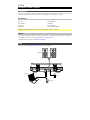 2
2
-
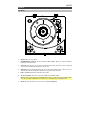 3
3
-
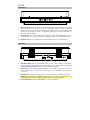 4
4
-
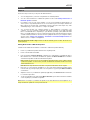 5
5
-
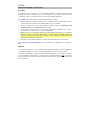 6
6
-
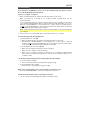 7
7
-
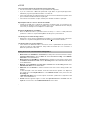 8
8
-
 9
9
-
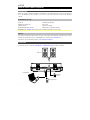 10
10
-
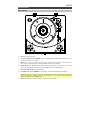 11
11
-
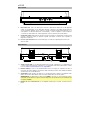 12
12
-
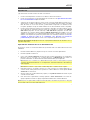 13
13
-
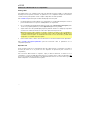 14
14
-
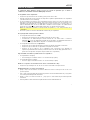 15
15
-
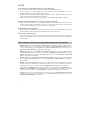 16
16
-
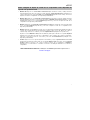 17
17
-
 18
18
-
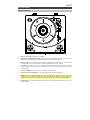 19
19
-
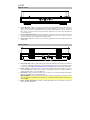 20
20
-
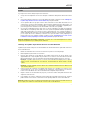 21
21
-
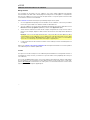 22
22
-
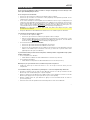 23
23
-
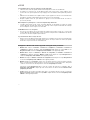 24
24
-
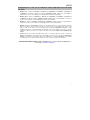 25
25
-
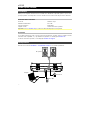 26
26
-
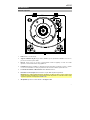 27
27
-
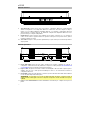 28
28
-
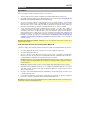 29
29
-
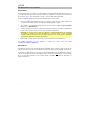 30
30
-
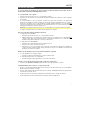 31
31
-
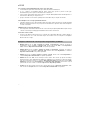 32
32
-
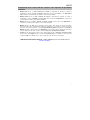 33
33
-
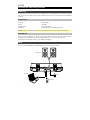 34
34
-
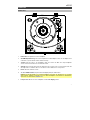 35
35
-
 36
36
-
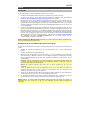 37
37
-
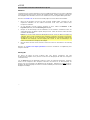 38
38
-
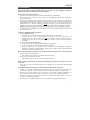 39
39
-
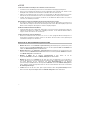 40
40
-
 41
41
-
 42
42
-
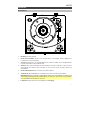 43
43
-
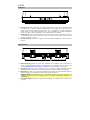 44
44
-
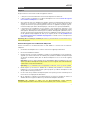 45
45
-
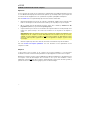 46
46
-
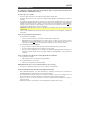 47
47
-
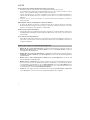 48
48
-
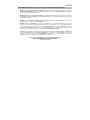 49
49
-
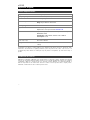 50
50
-
 51
51
-
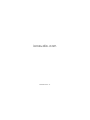 52
52
iON Premier LP Guide de démarrage rapide
- Catégorie
- Hauts-parleurs portatifs
- Taper
- Guide de démarrage rapide
dans d''autres langues
- italiano: iON Premier LP Guida Rapida
- English: iON Premier LP Quick start guide
- español: iON Premier LP Guía de inicio rápido
- Deutsch: iON Premier LP Schnellstartanleitung
- Nederlands: iON Premier LP Snelstartgids
Documents connexes
-
iON Premier LP Mode d'emploi
-
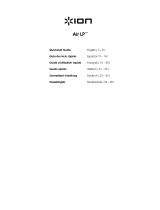 ION Audio Air LP Manuel utilisateur
ION Audio Air LP Manuel utilisateur
-
iON PRO200BT Guide de démarrage rapide
-
iON Select LP Guide de démarrage rapide
-
iON PROFILE LP Guide de démarrage rapide
-
ION Audio Max LP Guide de démarrage rapide
-
iON Vinyl Motion Guide de démarrage rapide
-
iON Vinyl Motion Guide de démarrage rapide
-
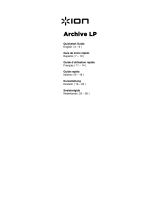 ION Audio Archive LP Le manuel du propriétaire
ION Audio Archive LP Le manuel du propriétaire
-
iON Vinyl Motion Deluxe Guide de démarrage rapide